在使用笔记本的过程中,我们更多的使用无线网络进行上网。但有时候连接无线网络时提示“Windows无法连接无线网络”,这是怎么回事呢?遇到这种情况基本是因为无线网络服务被禁用。那么下面就让小编为大家带来笔记本Windows无法连接无线网络解决教程。
1、右键Windows桌面上的计算机图标,选择弹出菜单里的管理,如图所示:
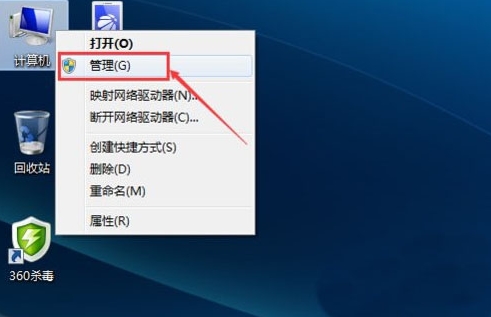
2、在计算机管理窗口里将服务和应用程序点开,然后点击下面的服务,如下图所示,如图所示:

3、打开服务后,按下WL可以快速找到WLAN AutoConfig无线网络服务,点击该服务,然后选择重新启动服务;如图所示:
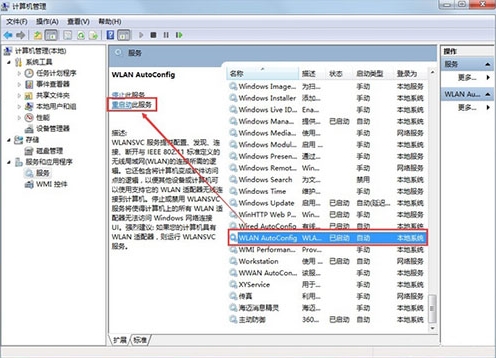
4、WLAN AutoConfig无线网络服务正在重新启动中。如图所示:
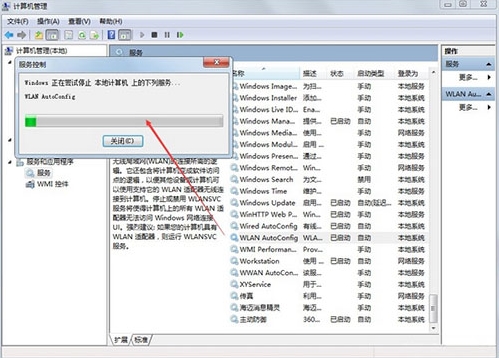
5、无线网络服务重新启动后,Windows就连接到这个网络了。
以上就是小编为大家带来的笔记本Windows无法连接无线网络解决教程。在无线网络无法连接的情况下,我们可以通过上述方法修复无线网络。

